Postoje slučajevi kada je vaš značajka telefon je jedini fotoaparat imate pri ruci za sliku priliku. Iako ste možda zahvalni što ste snimili snimku, vjerojatno nećete biti oduševljeni kvalitetom. Isto vrijedi i za starije digitalne slike pohranjene na vašem računalu - sretne su da ih imaju, ali nisu nužno zadovoljne njima. Evo kako razjasniti malo zrnate buke na fotografijama, stare i nove:
Korak 1: Preuzmite Neat Image - možete pronaći verzije sustava Windows i Mac i dodatak za Adobe Photoshop na CNET-u i druge verzije na web-mjestu NeatImage. Ovaj tutorial će raditi s Windows 7 demo verzijom.
Drugi korak: Otvorite aplikaciju i kliknite gumb Otvori ulaznu sliku.
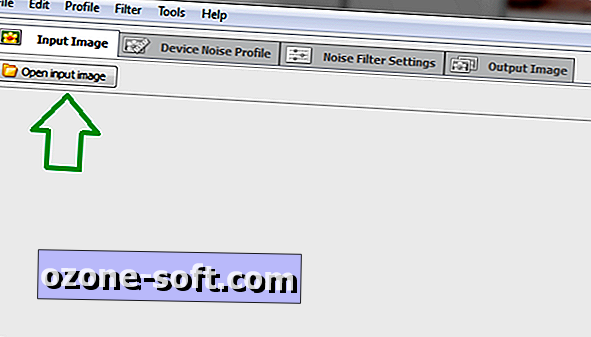
Korak 3: Pronađite sliku koju želite očistiti na računalu.
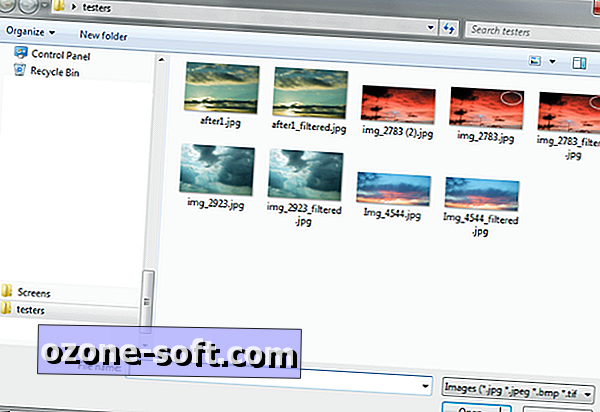
Korak 4: Idite na karticu Device Noise Profile (Profil buke uređaja) i kliknite gumb Auto Profile (Automatski profil).
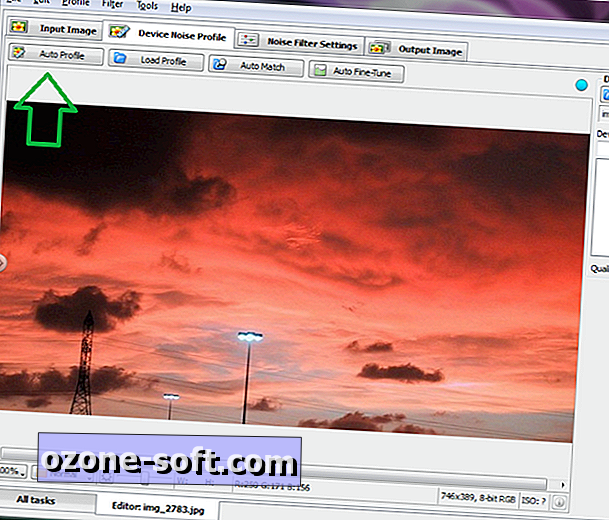
Korak 5: Negdje na fotografiji će se pojaviti mali plavi okvir. Ovo je aplikacija koja uzima uzorak vrste buke na fotografiji. Ako je područje vrlo malo, Neat Image će vas upozoriti na to, ali možete nastaviti čak i uz mali uzorak.

Korak 6: Idite na karticu Izlazna slika. Tako izgleda vaša gotova fotografija.
Korak 7: Spremite filtriranu sliku klikom na gumb Spremi izlaznu sliku, a zatim upišite naziv slike.
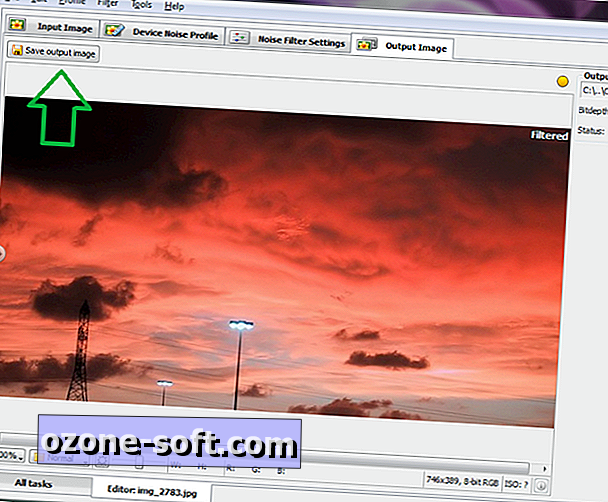
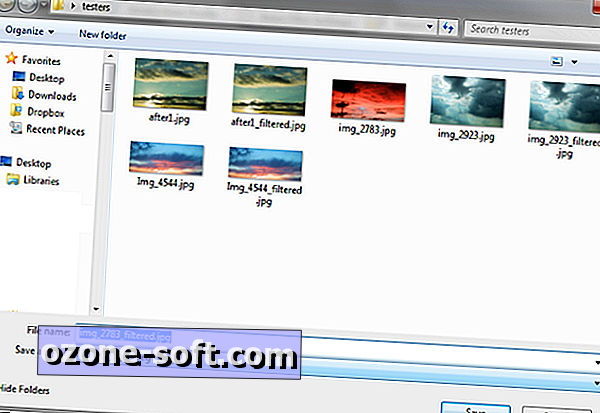
Puna verzija ove aplikacije, kao i dodatci, omogućit će vam podešavanje mnogih drugih postavki. Međutim, ako samo tražite brzu popravku da biste obogatili neke od svojih fotografija, demo verzija za radnu površinu će obaviti trik.













Ostavite Komentar